SSDs optimal einsetzen
AHCI-Modus
von Konstantin Pfliegl - 23.03.2012
Bevor Sie Windows optimieren, überprüfen Sie, ob das System weiß, dass es auf einer SSD installiert ist.
Windows nutzt SSDs nur dann optimal, wenn es sie über die AHCI-Schnittstelle anspricht. AHCI steht für Advanced Host Controller Interface — eine Schnittstelle für die Kommunikation zwischen dem Betriebssystem und SATA-Laufwerken wie einer SSD. Nur wenn AHCI aktiviert ist, nutzt Windows zum Beispiel die Technik Native Command Queuing — kurz NCQ. Vereinfacht ausgedrückt fasst NCQ Anfragen an das SSD-Laufwerk in einer sinnvollen Reihenfolge zusammen.
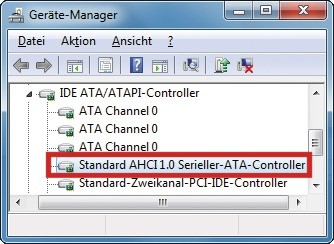
Geräte-Manager: Wenn unter „IDE ATA/ATAPI-Controller“ ein Eintrag mit „AHCI“ steht, nutzt Windows diese Schnittstelle
Falls Ihr Windows AHCI noch nicht nutzt, dann aktivieren Sie den AHCI-Modus im BIOS. Der folgende Registry-Hack passt zunächst die Festplattentreiber für AHCI an: Öffnen Sie den Registrierungs-Editor mit [Windows R] und regedit. Navigieren Sie zum Schlüssel „HKEY_LOCAL_MACHINE\SYSTEM\CurrentControlSet\services\msahci”. Klicken Sie doppelt auf den Parameter „Start“ und ändern Sie seinen Wert auf 0. Ändern Sie außerdem den Wert des Parameters „Start“ im Schlüssel „HKEY_LOCAL_MACHINE\SYSTEM\CurrentControlSet\services\iaStorV“ auf 0.
Starten Sie den Rechner neu und wechseln Sie ins BIOS. Aktivieren Sie darin den AHCI-Modus für den SATA-Kontroller. Die Einstellung finden Sie unter „Advanced Chipset Features“ oder ähnlich. Aktivieren Sie bei „SATA Mode“ oder ähnlich „AHCI“.